uneori vă aflați într-o situație în care nu aveți conexiune Wi-Fi disponibilă, telefonul dvs. nu primește niciun semnal și singura modalitate de a vă conecta la internet este printr-un cablu ethernet. Deci, dacă doriți să utilizați acea conexiune la internet pe iPhone, dar nu aveți router pentru a vă conecta la cablu sau fără adaptor ethernet, iar computerul dvs. nu are capacități de hotspot mobil, ce veți face?
puteți utiliza cablul iPhone-ului pentru a vă conecta la PC și pentru a partaja internetul PC-ului prin cablul USB.
în timp ce este ușor de utilizat internet iPhone pe PC-ul prin USB, reverse-tethering nu este. Va trebui să aveți răbdare, deoarece ceea ce veți face este, în esență, să vă păcăliți iPhone-ul și PC-ul să partajeze internetul PC-ului cu telefonul printr-o conexiune USB. Șansele ca această metodă să funcționeze sunt cele mai mari dacă utilizați versiuni mai vechi de Windows și iOS.
pentru a începe, accesați Panoul de Control de pe computerul Windows și deschideți setările de rețea și Internet.
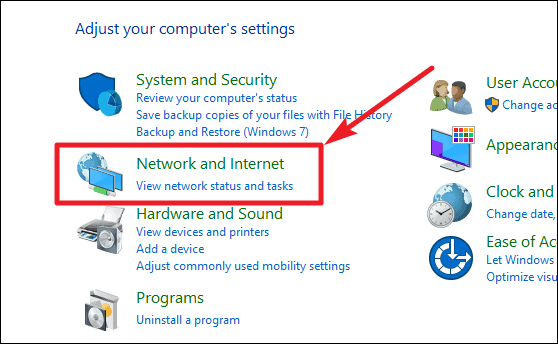
apoi accesați Centrul de rețea și partajare.
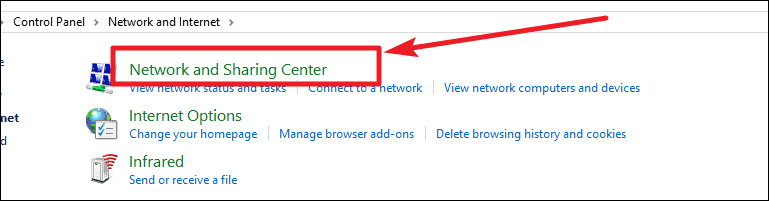
Acum, faceți clic pe Modificați setările adaptorului opțiune din partea stângă a ecranului.
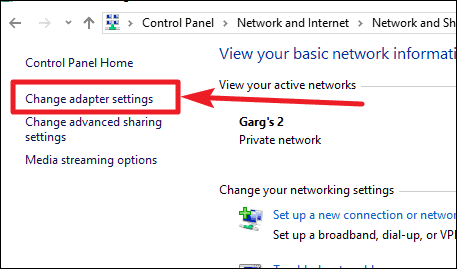
acum dezactivați adaptorul ethernet activ. Faceți clic dreapta pe adaptorul care este utilizat în prezent pentru internet pe computerul Windows și selectați Dezactivare din meniul contextual.
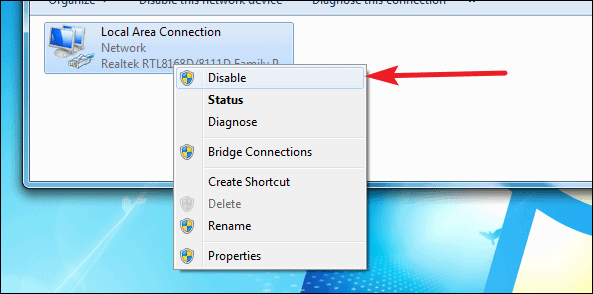
acum conectați iPhone-ul la PC cu un cablu USB la Lightning. Asigurați-vă că aveți cea mai recentă versiune de iTunes descărcată pe computer. Când vedeți o alertă care spune, încredere în acest computer, atingeți încredere. Asigurați-vă că partajarea Wi-Fi și Bluetooth sunt dezactivate pentru setarea hotspot personal de pe iPhone.
după conectarea iPhone-ului la computer, un nou adaptor care indică iPhone-ul dvs. va apărea în lista adaptoarelor din setările adaptorului (Ethernet 2 sau Local Area Network 2 sau ceva de genul acesta) pe computerul Windows.
apoi faceți clic dreapta din nou pe adaptorul ethernet pe care l-am dezactivat anterior și selectați Proprietăți din meniul contextual. Apoi faceți clic pe fila Partajare și activați partajarea conexiunii la Internet și selectați serviciile necesare din Setări.
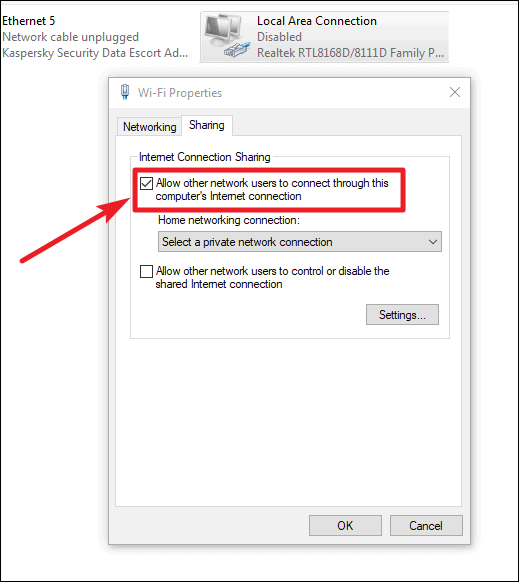
în cele din urmă, reactivați adaptorul pentru Internet pe computer. Faceți clic dreapta pe acesta în setările adaptorului și faceți clic pe Activare.

ar trebui să puteți accesa internetul PC-ului dvs. de pe iPhone după aceasta. Pentru a verifica, căutați pe Google” IP-ul meu ” atât pe iPhone, cât și pe PC. Ar trebui să afișeze același IP furnizat de ISP pe PC.